Generalmente, los grupos de propiedades de entrada de Automation Assembler incluyen ajustes relacionados que el usuario puede introducir o seleccionar. También pueden incluir valores de solo lectura que necesite el diseño de plantillas de nube.
Creando el grupo de propiedades de entrada
- Vaya a y haga clic en Nuevo grupo de propiedades.
- Seleccione Valores de entrada.
- Asigne un nombre y describa el nuevo grupo de propiedades.
Nombre Los nombres de los grupos de propiedades deben ser únicos dentro de una organización determinada. Solo se permiten letras, números y guiones bajos. Nombre para mostrar Agregue un encabezado para todo el grupo de propiedades, que aparece en el formulario de solicitud. Descripción Explique para qué sirve este conjunto de propiedades. Ámbito Decida si un administrador puede compartir el grupo de propiedades con toda la organización. De lo contrario, solo un proyecto puede acceder al grupo de propiedades.
Aunque siempre puede agregar o modificar propiedades del grupo, el ámbito es permanente y no se puede cambiar más adelante.
Proyecto Cuando el ámbito es solo de proyecto, este proyecto puede acceder al grupo de propiedades. - Para agregar una propiedad al grupo, haga clic en Propiedad nueva.
El panel para agregar una nueva propiedad es muy similar a la pestaña Entradas del editor de códigos de páginas de diseño de Automation Assembler.
Nombre Nombre de forma libre para la propiedad individual. Solo se permiten letras, números y guiones bajos. Nombre para mostrar Agregue un nombre de propiedad individual para que aparezca en el formulario de solicitud. Tipo Cadena, entero, número, booleano (T/F), objeto o matriz. Valor predeterminado Entrada de valor predefinido que aparece en el formulario de solicitud.
La presencia de valores predeterminados afecta si la entrada es opcional o obligatoria. Para obtener más información, consulte Entrada del usuario en las solicitudes de VMware Aria Automation.
Cifrado Cuando se selecciona, oculta el valor al introducirlo en el formulario de solicitud y en la implementación posterior. Las propiedades cifradas no pueden tener un valor predeterminado. Solo lectura Un valor que no se puede editar, pero que se muestra en el formulario de solicitud. Requiere un valor predeterminado. Más opciones Opciones que varían según el tipo de propiedad. Expanda el menú desplegable, agregue cualquier ajuste adicional y haga clic en Crear. En el siguiente ejemplo, la propiedad que se agrega representa la imagen del sistema operativo y el usuario solicitante puede seleccionar entre dos opciones.
Nota: Los sistemas operativos que se muestran en la figura de ejemplo ya deben formar parte de la infraestructura de Automation Assembler configurada.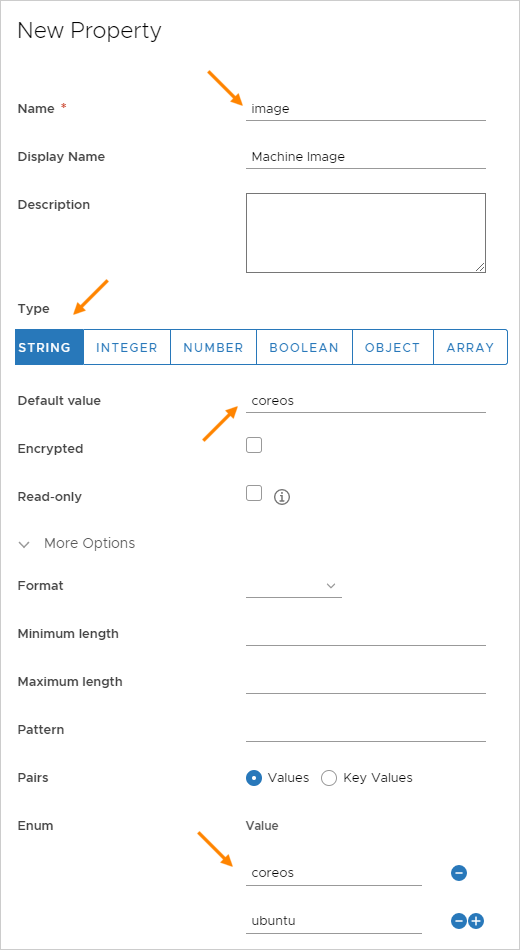
- Agregue más propiedades al grupo y, cuando haya terminado, haga clic en Guardar.
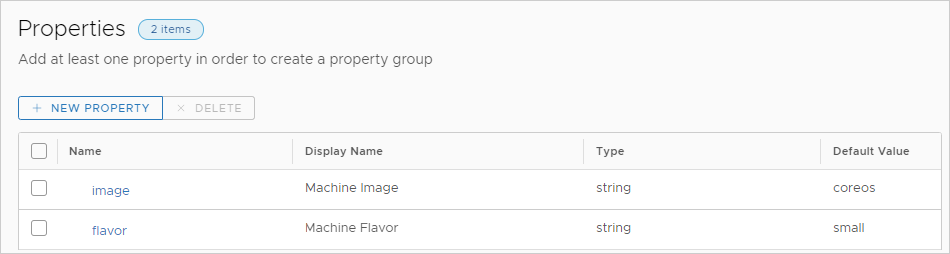
Agregar el grupo de propiedades a las entradas de la plantilla de nube
Incluso para una lista larga de entradas de propiedades, solo es necesario agregar el grupo de propiedades para que todas estas formen parte del formulario de solicitud.
- En la página de diseño de la plantilla de nube, sobre el área de edición a la derecha, haga clic en la pestaña Entradas.
- Haga clic en Nueva entrada de plantilla de nube.
- Nombre y descripción del grupo de propiedades.
Nombre Introduzca algo similar al nombre del grupo de propiedades que creó anteriormente. Nombre para mostrar Introduzca el mismo encabezado que creó antes para todo el grupo de propiedades (se muestra en el formulario de solicitud). Tipo Seleccione Objeto. Tipo de objeto Seleccione Grupo de propiedades. Lista de grupos de propiedades Seleccione el grupo de propiedades que desee. Solo se muestran los grupos de propiedades que se crearon y están disponibles para el proyecto. Tenga en cuenta que los grupos de propiedades constantes no aparecen. 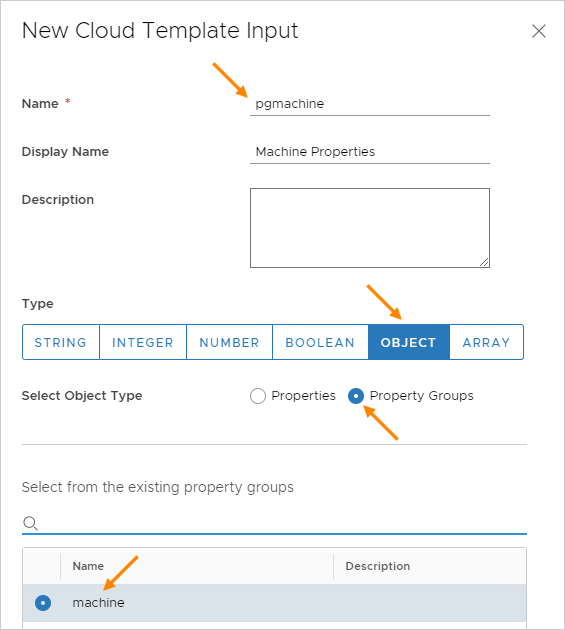
- Haga clic en Crear.
El proceso crea un código de entradas de plantilla de nube similar al siguiente ejemplo.
inputs:
pgmachine:
type: object
title: Machine Properties
$ref: /ref/property-groups/machine
pgrequester:
type: object
title: Requester Details
$ref: /ref/property-groups/requesterDetails
También puede introducir el código directamente en la página de diseño de Automation Assembler y aprovechar el mensaje automático mientras escribe $ref: /ref/p... en el editor de códigos.
Enlazar recursos de plantilla de nube al grupo de propiedades
Para utilizar los valores de entrada del grupo de propiedades, agregue enlaces en el recurso.
Según el tipo de valores que se encuentren en un grupo de propiedades, se recomienda hacer referencia a estos de forma individual. Puede introducirlos por separado, según el nombre del grupo de propiedades y el nombre de la propiedad.
resources:
Cloud_Machine_1:
type: Cloud.Machine
properties:
image: '${input.pgmachine.image}'
flavor: '${input.pgmachine.flavor}'
También puede agregar rápidamente un conjunto completo de valores a un recurso si hace referencia a un grupo de propiedades completo.
resources:
Cloud_Machine_1:
type: Cloud.Machine
properties:
requester: '${input.pgrequester}'
Código completado
Cuando haya terminado con las entradas y los recursos, el código finalizado tendrá un aspecto similar al siguiente ejemplo.
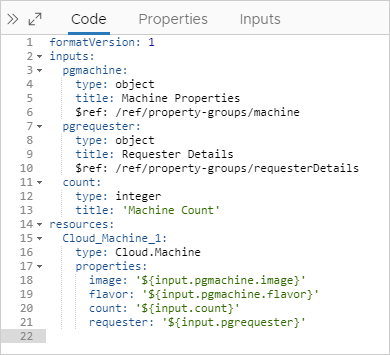
Tras la solicitud de implementación, se mostrarán los grupos de propiedades para que el usuario solicitante los complete.
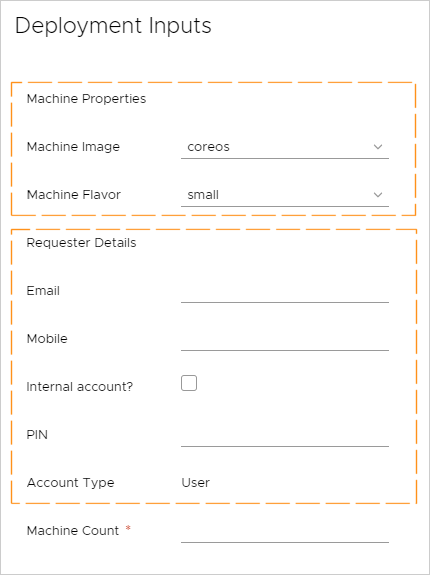
Grupos de propiedades en el editor de formularios personalizados de Automation Service Broker
Los grupos de propiedades no se pueden editar como otros campos del diseñador de formularios personalizados.
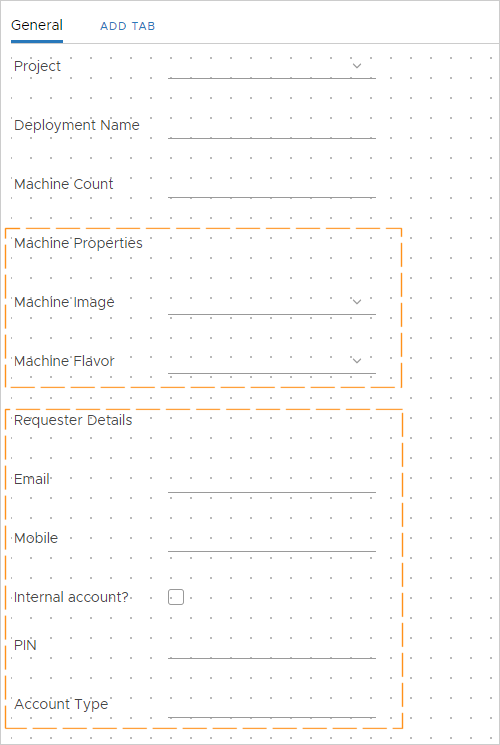
Consulte Personalizar un formulario de solicitud y un icono de Automation Service Broker para obtener más información.